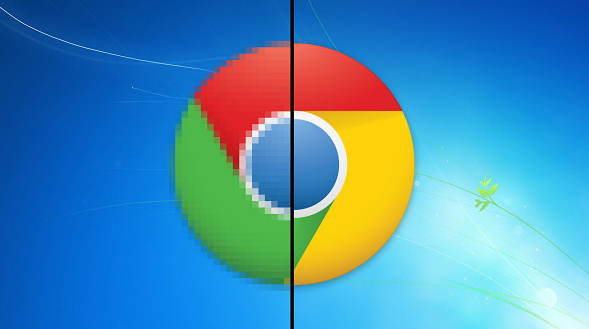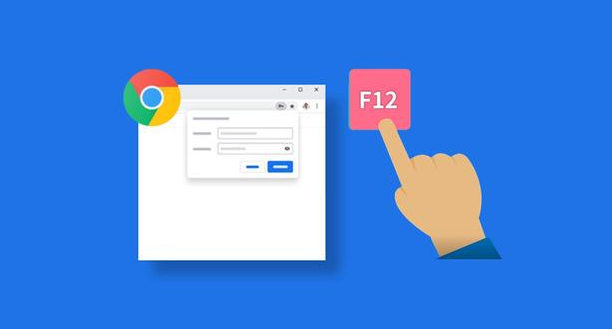当前位置:
首页 >
google浏览器如何解决网页视频卡顿问题
google浏览器如何解决网页视频卡顿问题
时间:2025-06-20
来源:谷歌浏览器官网
详情介绍

1. 调整硬件加速设置
- 启用或禁用硬件加速:
打开Chrome→点击右上角三个点→选择“设置”→滚动到底部点击“系统”→勾选或取消“使用硬件加速模式”→重启浏览器→观察视频流畅度变化→若启用后卡顿,尝试禁用并重启。
- 清除显卡驱动冲突:
在 `chrome://flags/enable-webgl` →启用WebGL调试→访问https://get.webgl.com/→检测显卡驱动版本→更新或回滚驱动→解决因驱动不兼容导致的视频渲染问题。
2. 优化网络连接
- 限制后台数据占用:
按 `Ctrl+Shift+Esc` 打开任务管理器→结束非必要的后台进程(如下载工具、云盘同步)→释放带宽→确保视频流媒体服务器连接稳定。
- 切换DNS服务器:
进入网络设置→将DNS改为`8.8.8.8`或`114.114.114.114`→刷新页面→绕过本地网络解析瓶颈→提升视频加载速度。
3. 清理浏览器缓存和扩展
- 删除临时缓存文件:
按 `Ctrl+Shift+Del` →选择“清除浏览记录”→勾选“缓存图像和文件”→点击“清除”→避免旧缓存拖慢视频播放→重启浏览器后重试。
- 禁用视频广告拦截扩展:
进入 `chrome://extensions/` →关闭类似“AdBlock”“广告终结者”的扩展→部分视频网站依赖广告收入→拦截广告可能导致视频无法正常缓冲。
4. 调整视频播放参数
- 降低画质或切换格式:
右键点击视频→选择“播放速度”→降低至0.5x或更高→减少每秒数据量→缓解卡顿→部分网站支持手动切换清晰度(如YouTube可选480P)。
- 关闭自动播放功能:
在Chrome设置→隐私与安全→关闭“自动播放”选项→阻止多视频同时加载→集中带宽到当前播放内容。
5. 检查系统资源占用
- 释放内存和CPU:
按 `Ctrl+Shift+Esc` →结束占用率高的进程(如大型软件、游戏)→为浏览器保留足够资源→避免因系统负载过高导致视频卡顿。
- 调整电源计划:
在Windows设置→系统→电源→选择“高性能”模式→防止节能模式限制CPU性能→提升视频解码效率。
6. 更新或重装浏览器
- 升级Chrome版本:
进入 `chrome://settings/about` →点击“更新”→安装最新版本→修复旧版本存在的渲染漏洞→解决因版本过旧导致的兼容性问题。
- 重置浏览器设置:
在设置→高级→点击“将设置恢复到原始默认值”→确认重置→清除错误配置(如代理设置、异常插件)→恢复出厂状态后重新测试。
继续阅读